+F FS040U
ソフトウェアアップデート方法_簡単接続
+F FS040UのSIMカード(データ通信)を使うオンラインアップデート方法をご説明します。
+F FS040UのSIMカード(データ通信)以外でアップデートをご希望の方は、オフラインアップデートの手順をご参照ください。
※閉域網やインターネットに接続できないSIMカードの方は、オフラインアップデートをご利用ください。
オンラインアップデート手順
-
- アップデートには、データ通信が必要となります。
ご利用回線によっては追加料金や通信速度制限が発生する場合があります。 - アップデート用のソフトウェアは約90MB程度のデータサイズになります。ご利用の回線が遅い場合は、タイムアウトで失敗する場合があります。
- アップデートは、通信の安定している場所で実施してください。
- アップデートが完了するまで、+F FS040Uをパソコンから取り外さないでください。
- パソコンのバッテリーが十分であることを確認してください。また、スリープ、休止状態などに入らないようにパソコンの設定を確認してください。
- ソフトウェアのアップデートにはパソコンが必要です。
- ソフトウェアのアップデートは管理者権限(Administrator)を持つユーザアカウントで行ってください。
01.+F FS040U設定ツールにアクセスします。
本製品と接続した機器のWebブラウザで、設定ツールにアクセスすることが可能です。
本製品と接続した状態でパソコンのWebブラウザから下記URLをご入力ください。※+F FS040Uと接続状態で、下記URLをクリックすると、設定ツールにアクセスすることが可能です。
- 設定ツールにアクセスするIPアドレスは、お買い上げ時、「192.168.200.1」に設定されています。
- アップデートには、データ通信が必要となります。
-
02.ログインをクリックします。
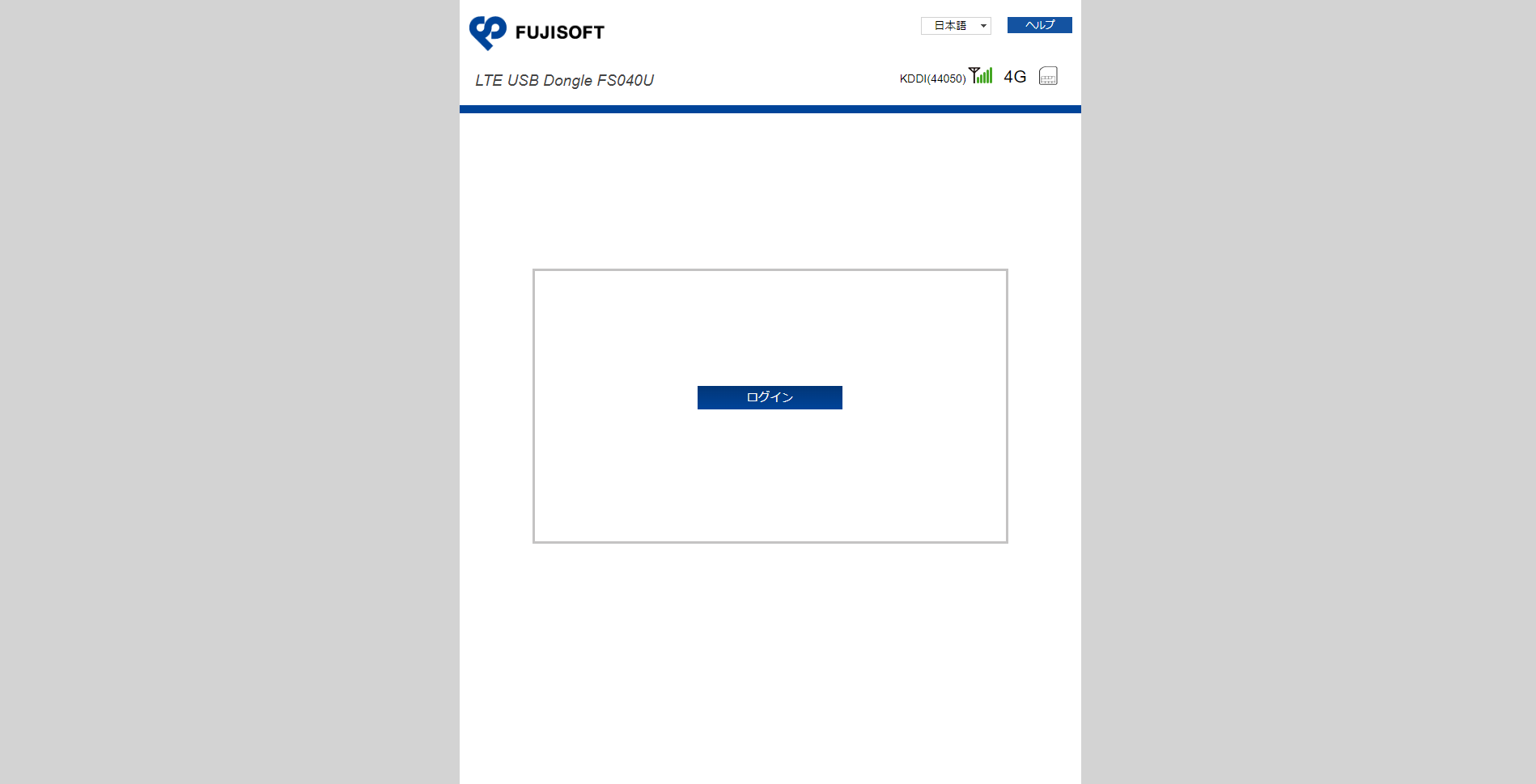
-
03.ソフトウェアアップデート>オンラインアップデートを選択します。
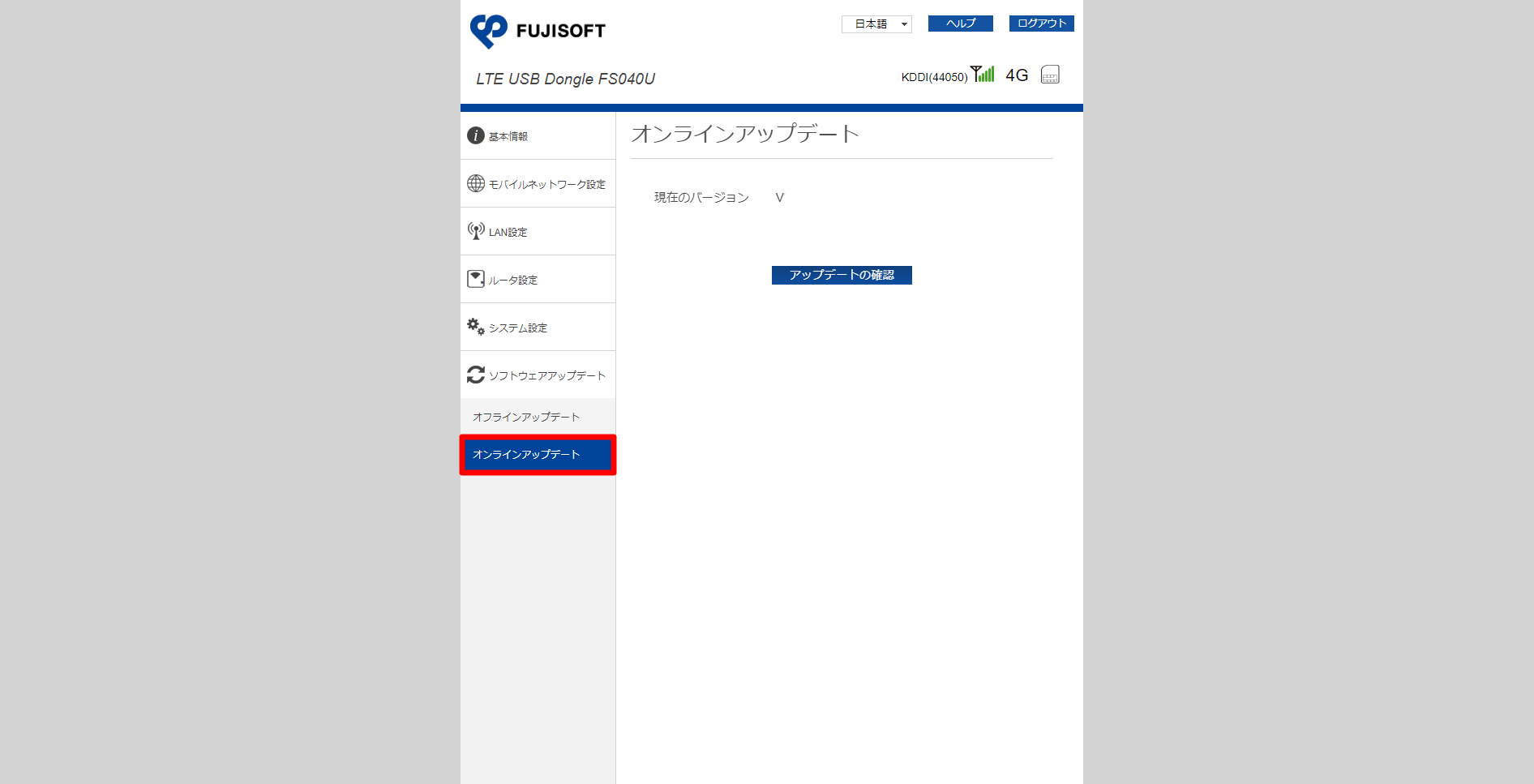
-
04.「アップデートの確認」を選択し、最新のソフトウェアを確認します。
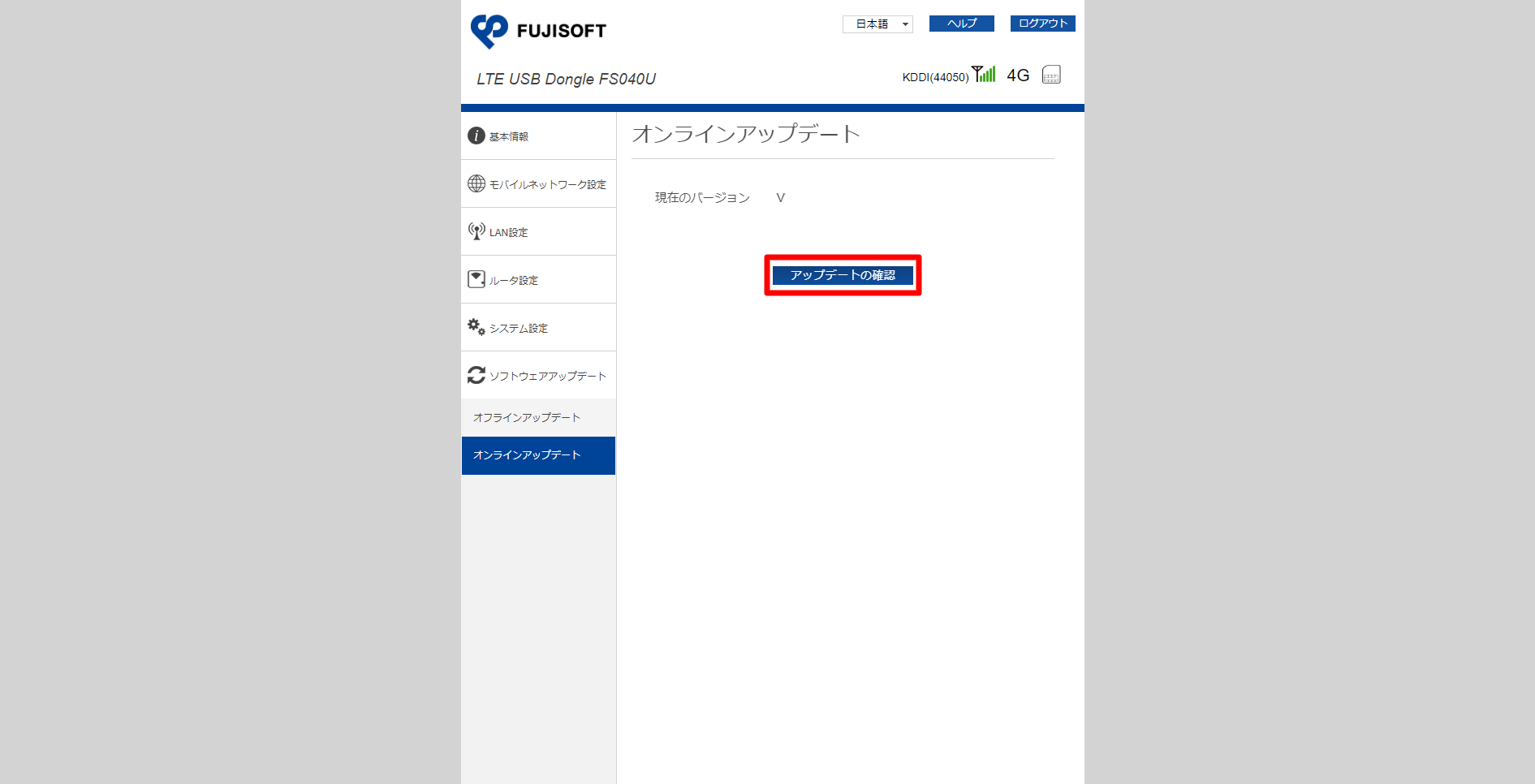
-
05.「ダウンロード」をクリックするとソフトウェアのダウンロードが開始されます。
最新のファイルがある場合のみ、「ダウンロード」ボタンが表示されます。
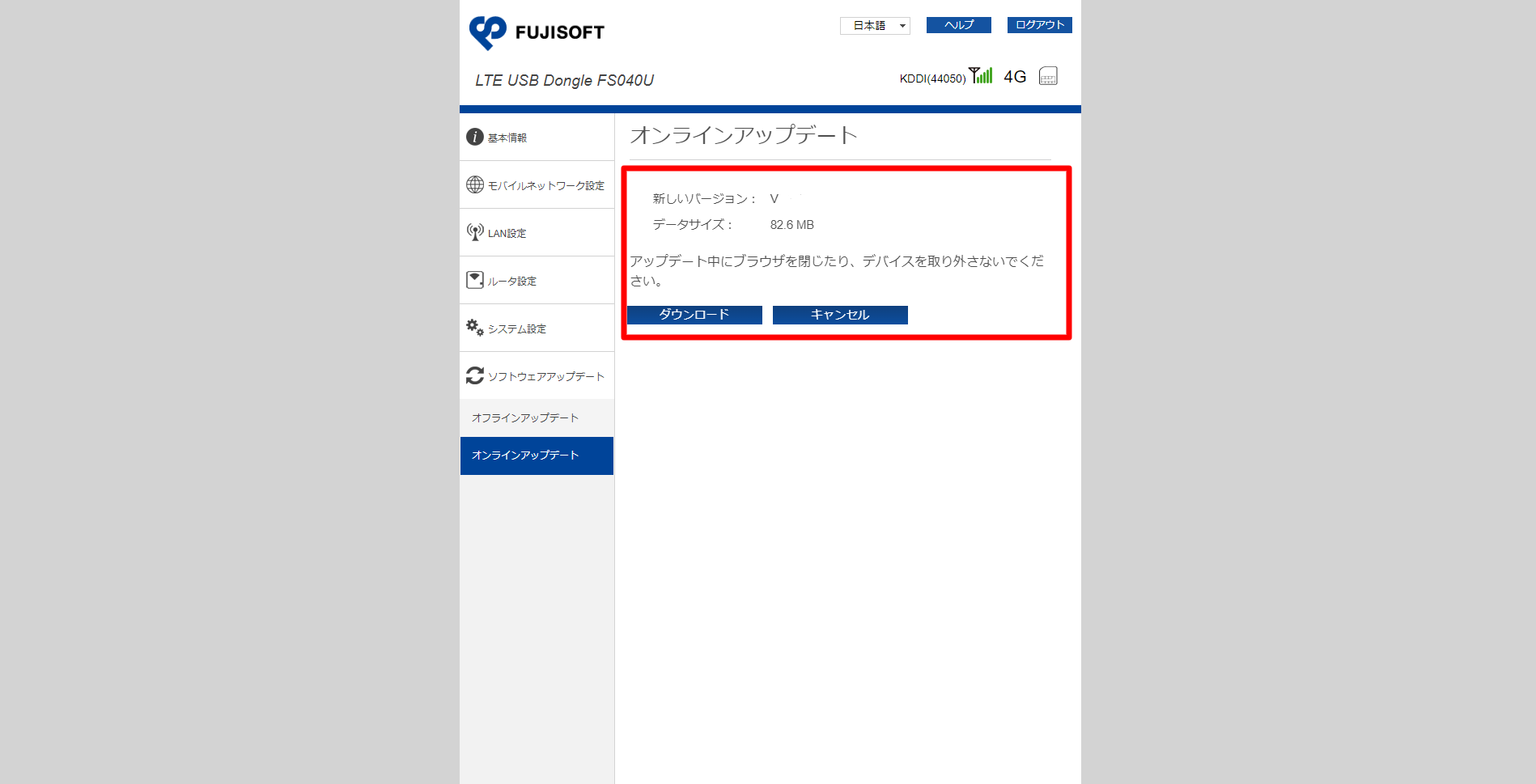
-
06.ソフトウェアを+F FS040U本体にダウンロードします。
ダウンロードの進捗状況が表示されます。
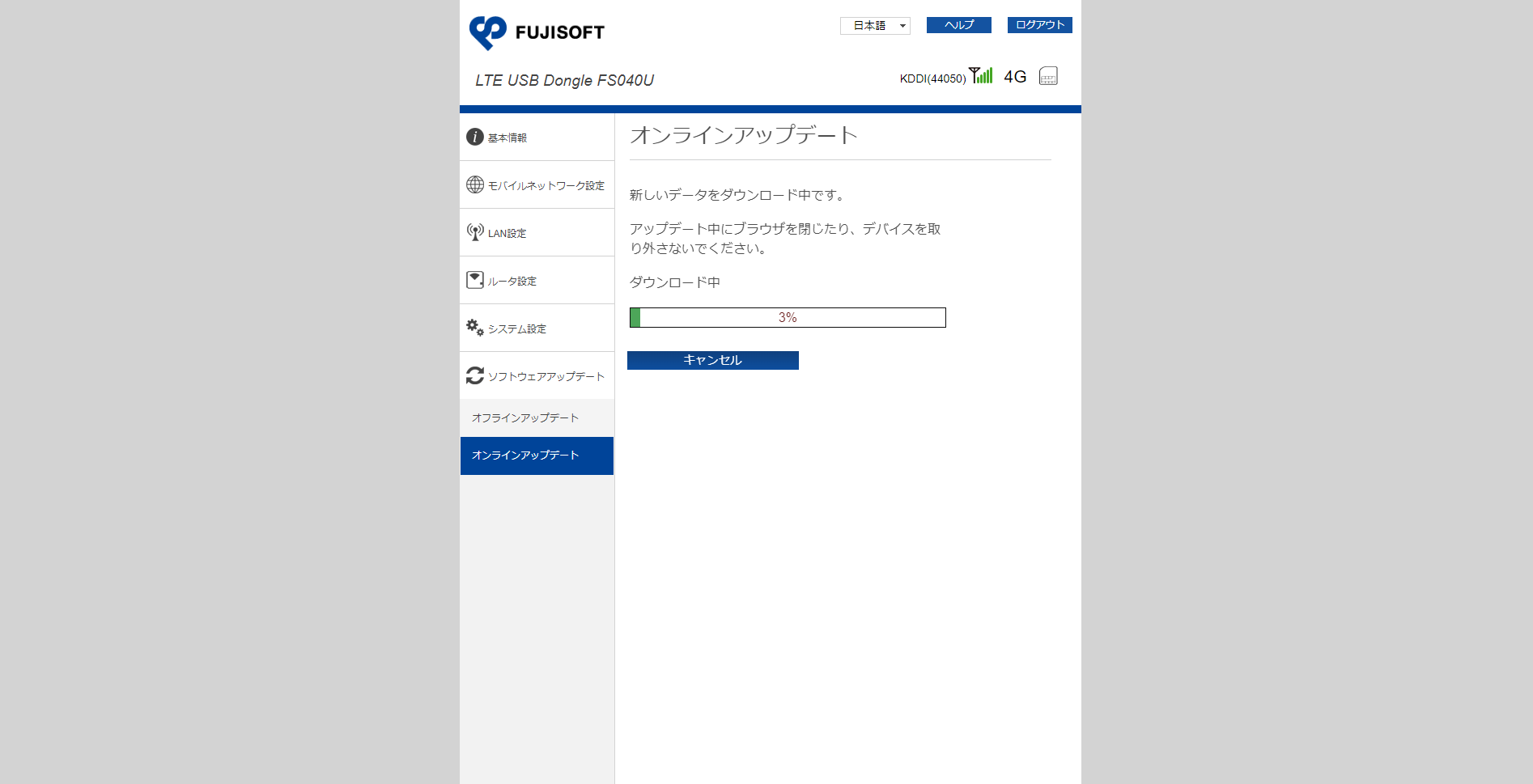
-
07.ソフトウェアのダウンロードが完了するとソフトウェアのアップデートが開始されます。
アップデート中はステータスランプが黄色で点灯します。
ソフトウェアのアップデートには約5分程度かかります。 -
08.+F FS040Uのステータスランプが緑色に点灯したらアップデート完了です。
自動的に+F FS040Uが再起動されます。